Файл: Методические указания по организации практических занятий и самостоятельной работы по мдк. 02. 01 Технология разработки программного обеспечения.docx
ВУЗ: Не указан
Категория: Не указан
Дисциплина: Не указана
Добавлен: 11.01.2024
Просмотров: 589
Скачиваний: 5
ВНИМАНИЕ! Если данный файл нарушает Ваши авторские права, то обязательно сообщите нам.
СОДЕРЖАНИЕ
-
В результате должна получиться контекстная диаграмма.
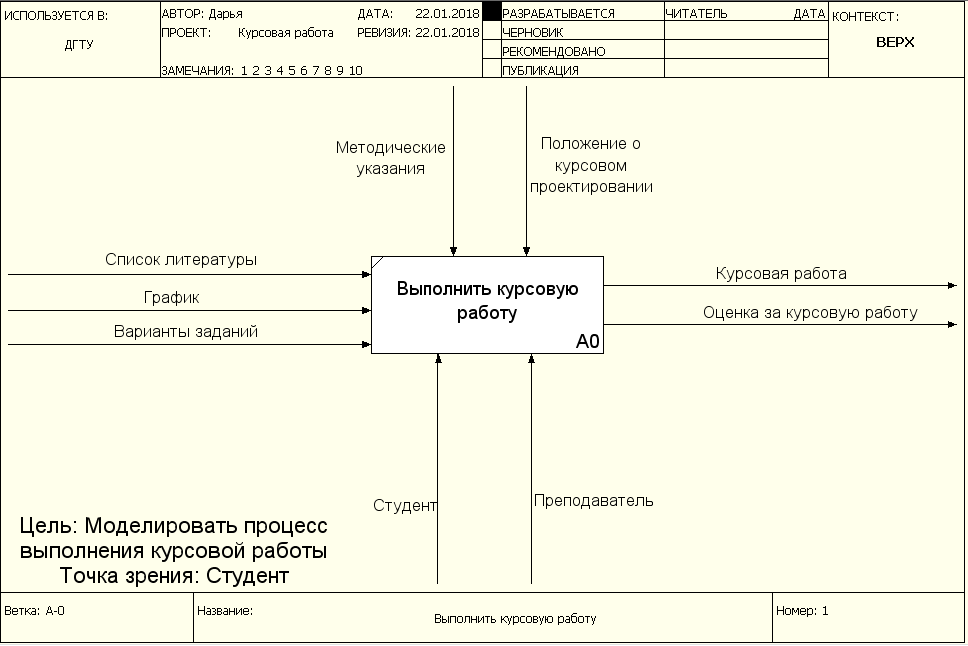
3 Создание диаграммы декомпозиции
-
Выберите в палитре инструментов кнопку перехода на нижний уровень , в диалоговом окне «Создание новой диаграммы» установите количество функциональных блоков 7, укажите тип диаграммы (IDEF0) и нажмите кнопку ОК.
, в диалоговом окне «Создание новой диаграммы» установите количество функциональных блоков 7, укажите тип диаграммы (IDEF0) и нажмите кнопку ОК.
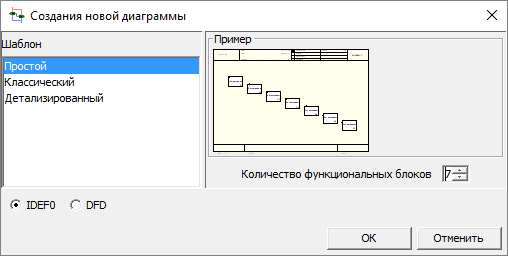
-
Автоматически будет создана диаграмма первого уровня декомпозиции с перенесенными в нее потоками родительской диаграммы.
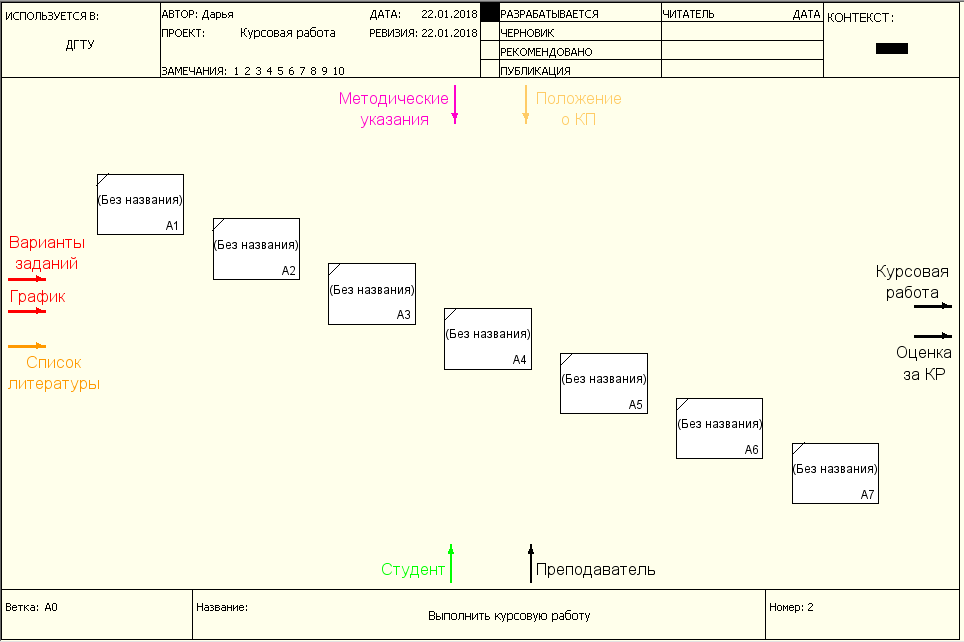
-
Выделите первую работу (функциональный блок), затем двойным щелчком мыши или, выбрав в контекстном меню пункт «Редактировать активный элемент», откройте окно свойств и внесите имя работы. Повторите операцию для оставшихся работ. -
Выделив необходимый поток (стрелку) и, удерживая левую клавишу мыши, соедините его требуемым образом (через вход, управление, механизм или выход) с соответствующим функциональным блоком. В результате должна получиться детализирующая диаграмма.
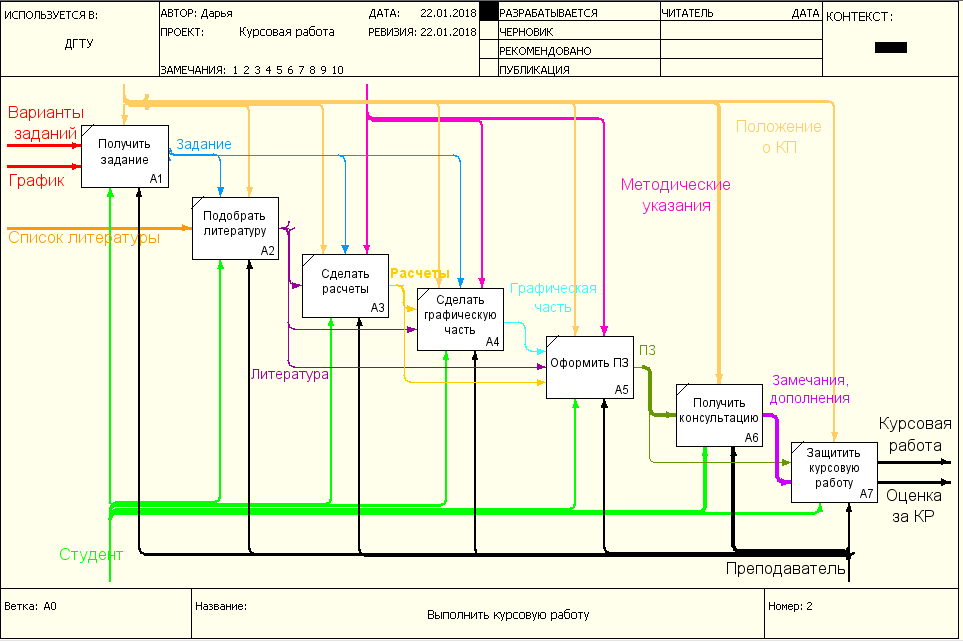
Диаграмма потоков данных DFD
1 Начало работы
-
Запустите программу Ramus Educational. В появившемся окне предлагается создать новый проект или открыть уже существующий.

-
После нажатия на кнопку «ОК» осуществляется запуск мастера проекта.
-
На первом шаге в соответствующие поля необходимо внести сведения об авторе, названии проекта и модели, а также выбрать тип нотации модели (IDEF0 или DFD) – в данном случае – DFD.
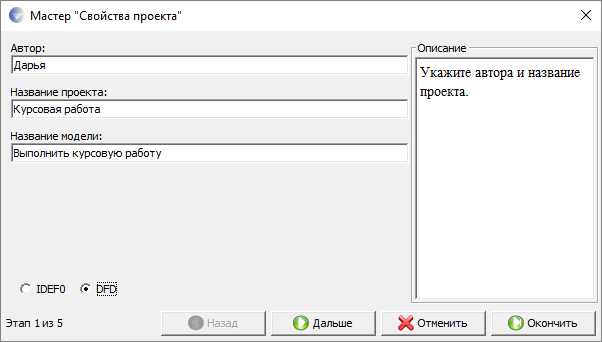
-
На втором шаге вводится название организации, использующей данный проект. -
На третьем – дается краткое описание будущего проекта. -
Четвертый шаг позволяет создать несколько основных классификаторов.
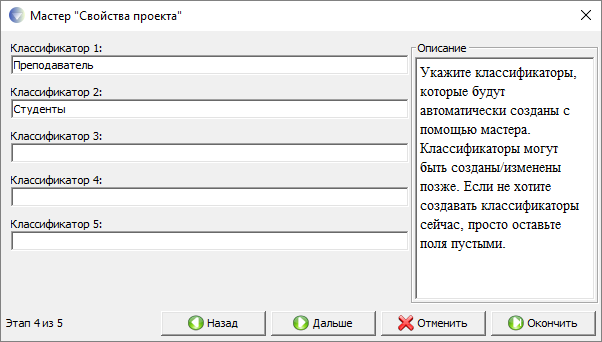
-
На пятом, заключительном, предлагается выбрать те из созданных классификаторов, элементы которых будут содержаться в перечне собственников процессов.
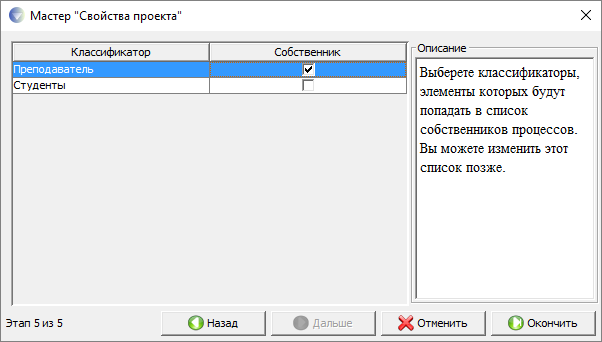
При необходимости можно завершить работу мастера, нажав кнопку «Окончить».
После завершения работы мастера, откроется рабочее пространство «Диаграммы», в котором можно приступить к построению графической модели. На панели инструментов, в верхней части окна рабочего пространства программы, содержатся элементы диаграммы потоков данных в нотации Gane-Sarson.
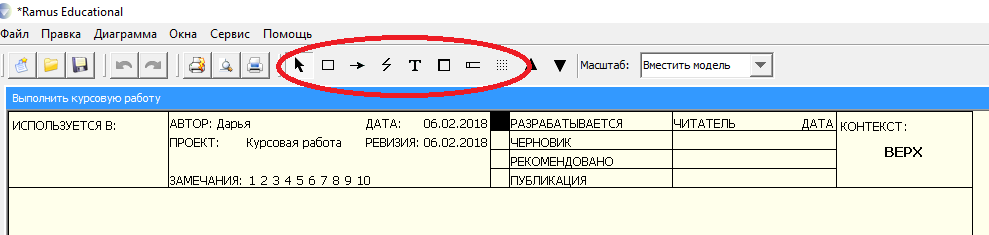
-
Сохраните созданную модель, выбрав опцию меню «Файл» – «Сохранить как».
2 Создание контекстной диаграммы
-
На панели инструментов выберите инструмент создания процесса ( ) и мышью укажите месторасположение на рабочем пространстве нового процесса.
) и мышью укажите месторасположение на рабочем пространстве нового процесса. -
Выделив процесс, выберите в контекстном меню опцию «Редактировать активный элемент». В появившемся диалоговом окне на вкладке «Название» присвойте процессу имя «Выполнить курсовую работу»; на вкладке «Тип функционального блока» укажите тип элемента – «Процесс».
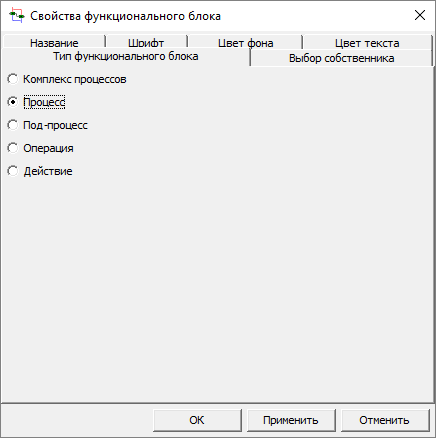
-
На панели инструментов выберите инструмент создания внешней сущности и мышью укажите произвольное ее месторасположение в области построения.
и мышью укажите произвольное ее месторасположение в области построения. -
В контекстном меню созданной внешней сущности выберите опцию «Редактировать активный элемент», на вкладке «Объект» нажмите «Задать DFD объект», после чего, в появившемся окне выделите классификатор «Преподаватель» и нажмите «ОК». -
Повторяя действия предыдущего шага, добавьте внешнюю сущность «Студенты».
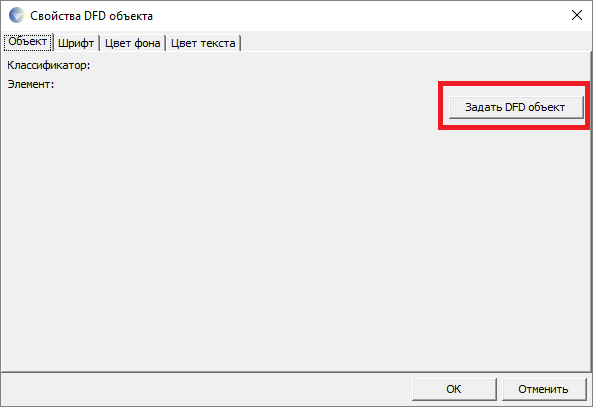
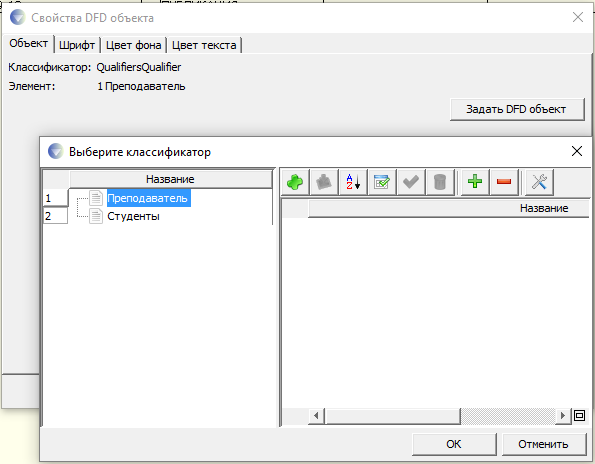
-
Выбра на панели инструментов элемент , создайте стрелки на контекстной диаграмме. В результате должна получиться контекстная диаграмма.
, создайте стрелки на контекстной диаграмме. В результате должна получиться контекстная диаграмма.
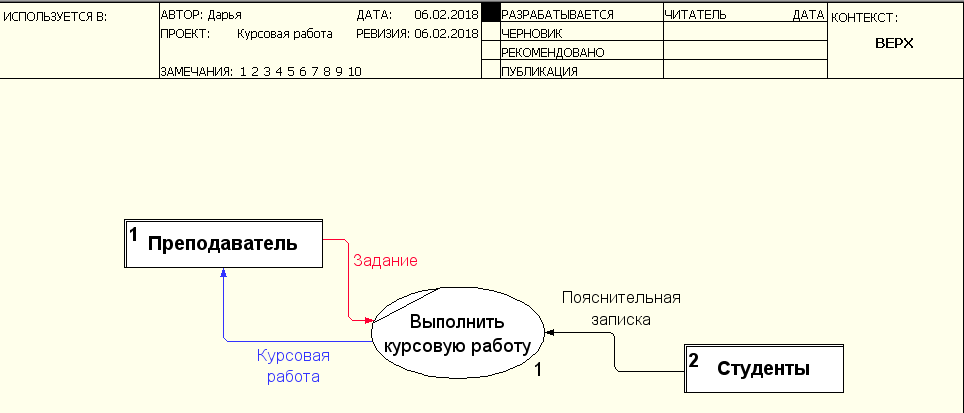
3 Создание диаграммы декомпозиции
-
Выберите в палитре инструментов кнопку перехода на нижний уровень , в диалоговом окне «Создание новой диаграммы» установите количество функциональных блоков 3, укажите тип диаграммы (DFD) и нажмите кнопку ОК.
, в диалоговом окне «Создание новой диаграммы» установите количество функциональных блоков 3, укажите тип диаграммы (DFD) и нажмите кнопку ОК. -
Автоматически будет создана диаграмма первого уровня декомпозиции с перенесенными в нее потоками родительской диаграммы.
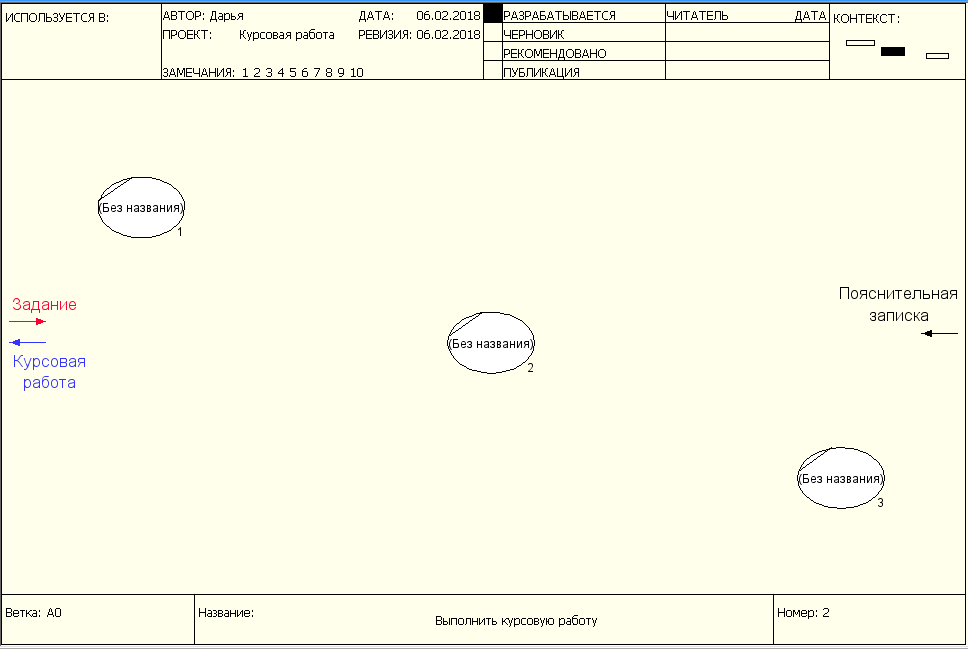
-
Двойным щелчком мыши на одном из процессов, или, выбрав в контекстном меню процесса пункт «Редактировать активный элемент», откройте окно редактирования свойств и задайте процессу имя. Повторите операцию для оставшихся процессов. -
Добавьте недостающие классификаторы для задания DFD объектов хранилищам данным. Для этого в меню выберите Окна -> Показать окно -> Классификаторы.
После этого нажмите на кнопку
-
Добавьте хранилища данных, воспользовавшись кнопкой палитры инструментов.
палитры инструментов. -
Выделив необходимый поток (стрелку) и, удерживая левую клавишу мыши, соедините его требуемым образом с соответствующим процессом. В результате должна получиться детализирующая диаграмма.
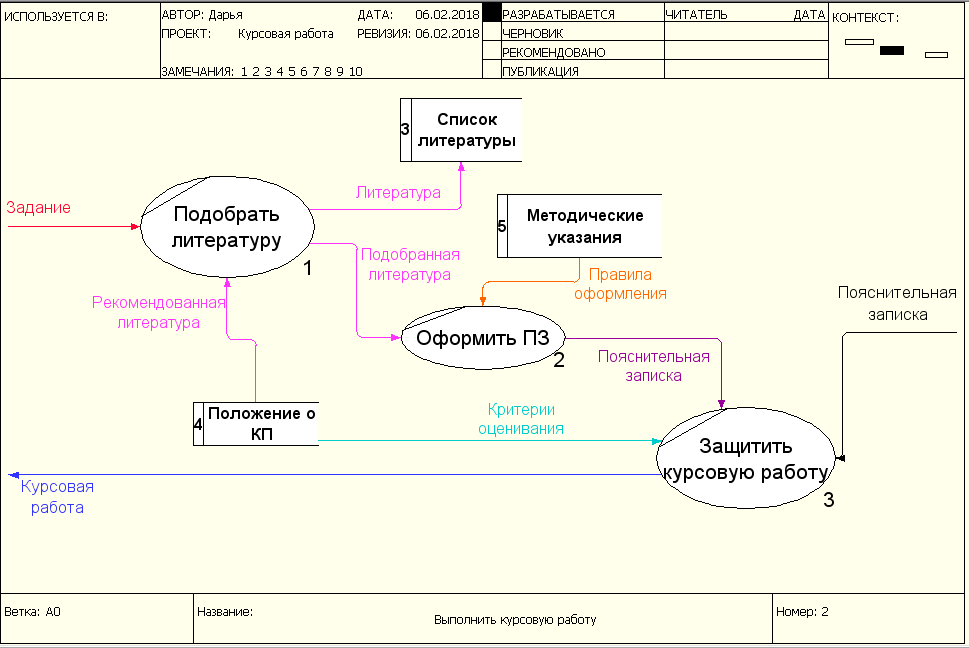
-
На основе описанных выше действий постройте диаграмму декомпозиций второго уровня для процесса «Оформить ПЗ».
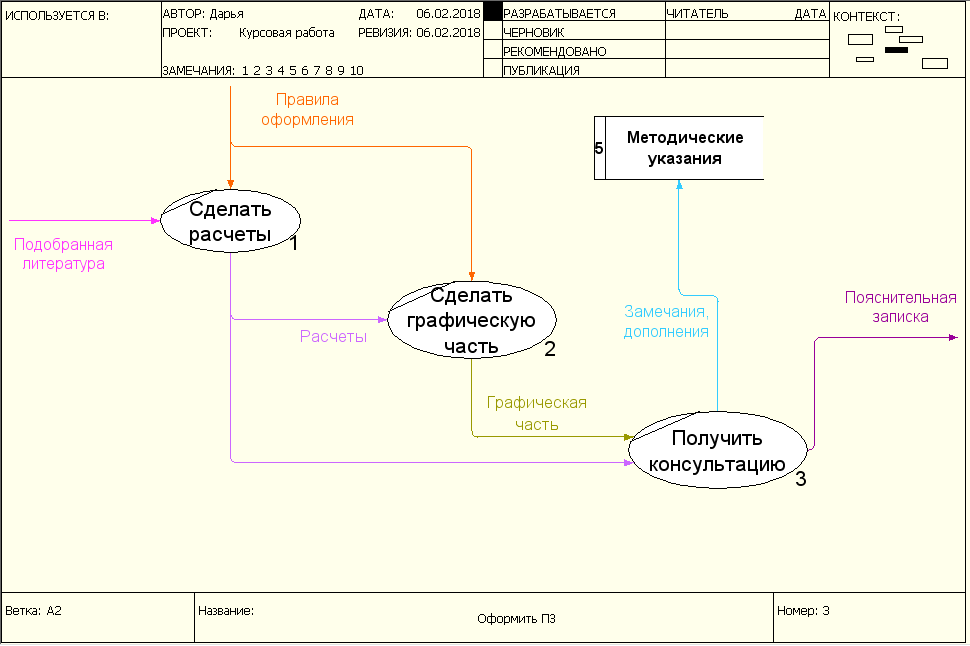
Задание практической работы
По образцу построить диаграммы IDEF0 и DFD.
Задание самостоятельной работы
В соответствии с индивидуальным вариантом, построить диаграммы IDEF0 и DFD.
Перечень индивидуальных вариантов приведен в приложении А.
Отчет по практическому занятию выполняется в формате MS Word, который содержит экранные формы моделей согласно заданию.
Требования к построению модели
-
На контекстной диаграмме необходимо указать точку зрения и цель моделирования. -
Количество блоков любой декомпозиции не менее 3-х и не более 9. -
Количество декомпозиций – 3 уровня декомпозиции.
Контрольные вопросы
-
Каковы цели функционального моделирования? -
Назовите основные компоненты функциональной модели. -
Какие виды интерфейсных дуг различают в IDEF0? -
Для чего нужна цель и точка зрения? -
Что такое функциональный блок? -
Какие виды диаграмм может содержать функциональная модель? -
Каково назначение стандарта DFD? -
В чем основные отличия стандартов IDEF0 и DFD? -
Каким образом в MS Visio создается схема DFD? Какие для этого используются нотации? -
Какова роль основных элементов в стандарте DFD?
Практическая работа №4
Построение диаграммы Вариантов использования и диаграммы Классов
Цель: изучение основ создания диаграмм прецедентов (вариантов использования) на языке UML. Изучение основ создания диаграмм классов на языке UML, получение навыков построения диаграмм классов, применение приобретенных навыков для построения объектно-ориентированных моделей определенной предметной области.
Форма отчета:
Диаграмма Вариантов использования и диаграмма Классов с описанием процесса построения диаграмм.
Теоретические сведения
Построение диаграммы Вариантов использования
1. Общие сведения о языке UML
Язык UML представляет собой общецелевой язык визуального моделирования, который разработан для спецификации, визуализации, проектирования и документирования компонентов программного обеспечения, бизнес-процессов и других систем.
Язык UML одновременно является простым и мощным средством моделирования, который может быть эффективно использован для построения концептуальных, логических и графических моделей сложных систем самого различного целевого назначения.
В языке UML используется четыре основных вида графических конструкций:
-
Значки или пиктограммы. Значок представляет собой графическую фигуру фиксированного размера и формы. Примерами значков могут служить окончания связей элементов диаграмм или некоторые другие дополнительные обозначения. -
Графические символы на плоскости. Такие двумерные символы изображаются с помощью некоторых геометрических фигур и могут иметь различную высоту и ширину с целью размещения внутри этих фигур других конструкций языка UML.
Наиболее часто внутри таких символов помещаются строки текста, которые уточняют семантику или фиксируют отдельные свойства соответствующих элементов языка UML. Информация, содержащаяся внутри фигур, имеет важное значение для конкретной модели проектируемой системы, поскольку регламентирует реализацию соответствующих элементов в программном коде.
-
Пути, которые представляют собой последовательности из отрезков линий, соединяющих отдельные графические символы. При этом концевые точки отрезков линий должны обязательно соприкасаться с геометрическими фигурами, служащими для обозначения вершин диаграмм, как принято в теории графов. С концептуальной точки зрения путям в языке UML придается особое значение, поскольку они являются простыми топологическими сущностями. -
Строки текста. Служат для представления различных видов информации в некоторой грамматической форме. Предполагается, что каждое использование строки текста должно соответствовать синтаксису в нотации языка UML, посредством которого может быть реализован грамматический разбор этой строки.